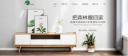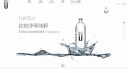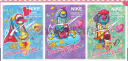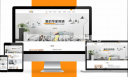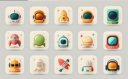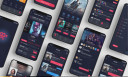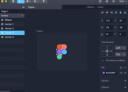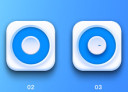哪有AI字体设计教程
 作者:强健忆御姐
发布时间: 2024-03-04 15:24:10
浏览量:563次
作者:强健忆御姐
发布时间: 2024-03-04 15:24:10
浏览量:563次
AI作为一款矢量处理软件,它的设计功能是非常强大,可以用过在各个领域之中。其中,用AI设计个性字体,也是AI的一大主要内容。那么,哪有AI字体设计教程?
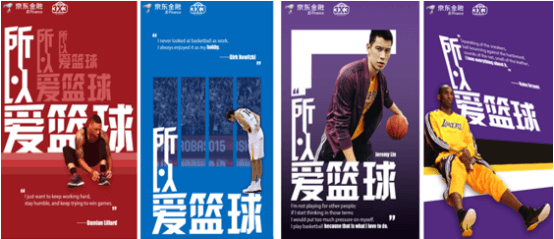
像AL字体设计的教程,网上一搜就能找得到的,不管是视频类教程、图文类教程。小编今天给大家分享一个文字版的AL字体设计简单教程,快跟着一起操作吧~
第一步,打开【AI】软件,在【工具栏】中,使用【文本】输入文字想要输入的文字。
第二步,使用【画笔】工具,绘制一下文字的路径,进行一个拟稿。
第三步,选择文本对象,在【图层】中调整一下【不透明度】数值,然后在【对象】面板中进行一个【锁定】。
第四步,在【工具栏】中,使用【钢笔】工具,参考一下文字的路径,进行一个绘制。
第五步,在文字的边缘部分,需要进行一个细节的调整,使用贝塞尔进行一个弧的调整。
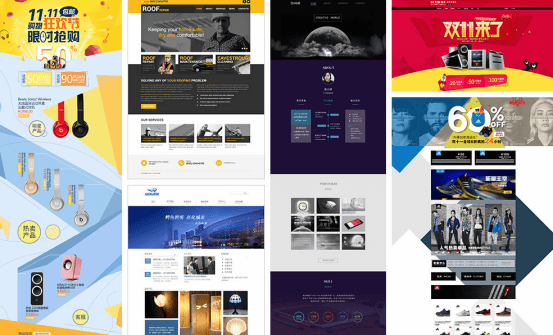
第六步,选择创建好的路径,使用【选择】命令调整一下形状,再选择文字,然后使用【钢笔】效果进行一个【细节】的丰富。
第七步,将制作好的文字路径进行一个复制,然后在【描边】中调整一下【描边】数值。
第八步,选择绘制好的路径,在【工具栏】中找到【扩展】效果,进行一个调整设置。调整完成后,将文字进行一个复制,然后复制的文字进行一个【白色】的填充。
第九步,在【工具栏】中,找到【效果】命令,然后点击【扭曲】中的【扩散亮光】效果,调整完成后,在【工具栏】中,找到【点状化】命令进行一个调整。
第十步,在【工具栏】中,找到【效果】命令,然后点击【扭曲】中的【扩散亮光】效果,在面板中进行一个参数的调整。
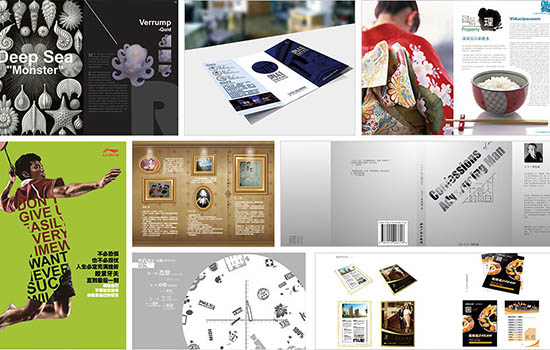
第十一步,在【工具栏】中找到【形状】工具绘制一个【矩形】,并进行一个【颜色】的填充,选择调整好的形状,我们右键鼠标调整一下他的【上下】图层位置,就完成了。
以上就是用AI设计个性字体的操作过程了,看懂了吧。当然AI也不仅可以用来做字体设计的,还可以应用在其他领域。比如说平面设计就需要AI来辅助设计。一般,也没有专门的AI培训课程,而且如果是为了找工作的话,光会AI是不行的,比如说火星时代开设的平面设计课程不仅包含了PS和AI等设计软件,还会涉及平面设计的其他知识,所以想要学习的同学,可以来火星时代官网咨询~



上一篇 哪有摄影后期ps处理教程
下一篇 为什么广告公司都用CDR

 火星网校
火星网校